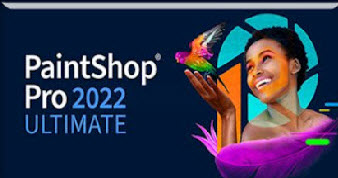|
Possiamo cominciare
Buona Pasqua 2025

- Tavolozza dei colori - imposta in primo piano il colore n.ro 1 e come sfondo il colore
n.ro 2

1.
Apri un'immagine trasparente di pixels 1000 x
600
2.
Effetti>Plugin>Medhi – Wavy Lab 1

3.
Effetti>Plugin>Medhi – Sorting Tiles
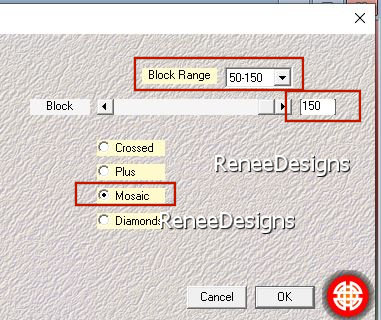
4.
Livelli>Duplica
5.
Effetti>Plugin>Medhi – Sorting Tiles

6.
Effetti>Plugin>AP[Lines] Lines – Silverlining
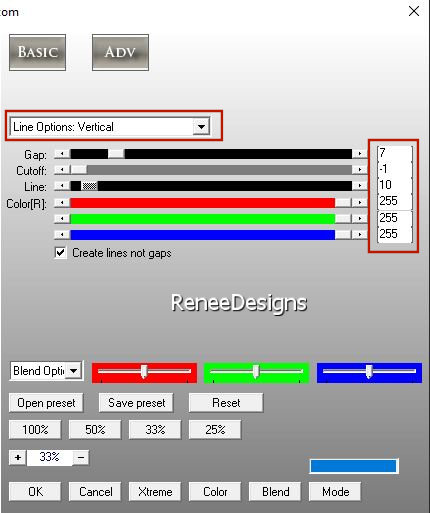
7.
Livelli>Carica/salva la maschera>Carica maschera da disco - cerca e carica la maschera
‘’Masque-20/20’’
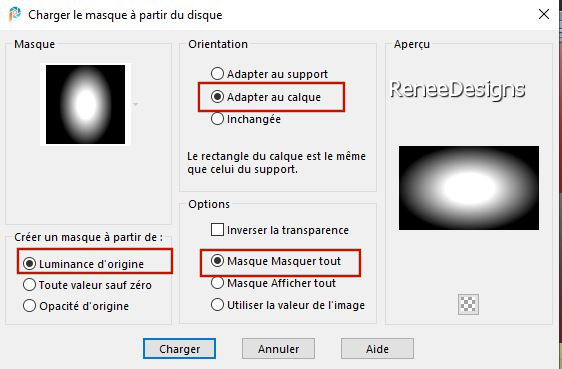
-
Livelli>Duplica
- Livelli>Unisci>Unisci gruppo
8.
Effetti>Effetti bordo>Aumenta di più
9.
Effetti>Plugin>VM Natural – Weave Distorsion
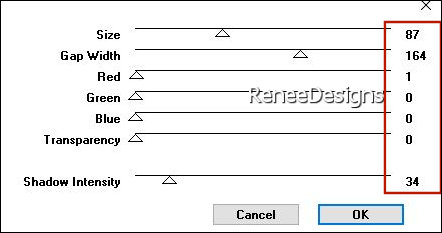
10.
Effetti>Plugin> MuRa’s Meister – Perspective Tiling
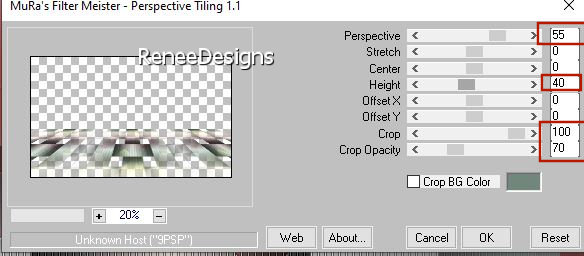
11.
Effetti>Effetti immagine>Scostamento trasparente
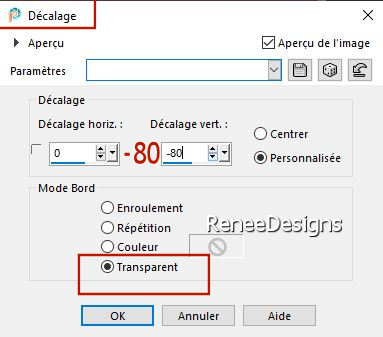
12.
Livelli>Duplica
13.
Effetti>Plugin>Flaming Pear – Flexify 2
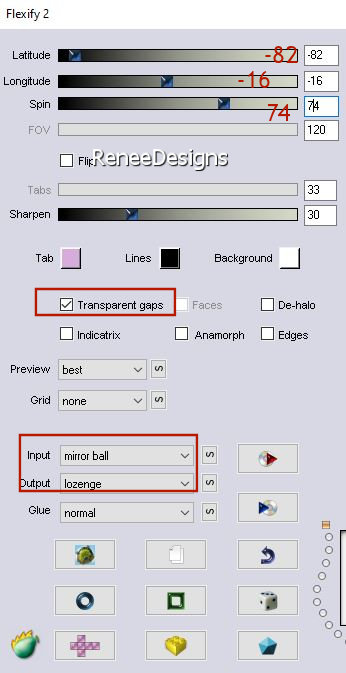
14.
Effetti>Plugin>Flaming Pear – Flexify 2
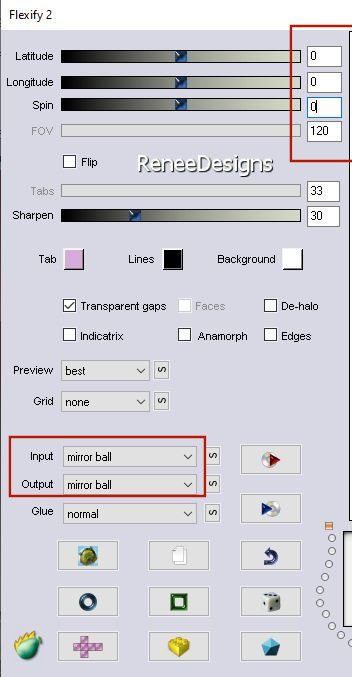
15.
Immagine>Ridimensiona a 60% - "Ridimensiona tutti i livelli" NON selezionato
16.
Attiva
lo strumento
 ed
imposta i seguenti valori di posizionamento: ed
imposta i seguenti valori di posizionamento:
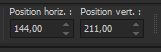 144
/ 211 144
/ 211
-
Premi
M per disattivare la funzione
17.
Effetti>Plugin>Alien Skin Eye Candy 5 - Impact -Preset :‘’Paques-2025-ReneeGlass’’
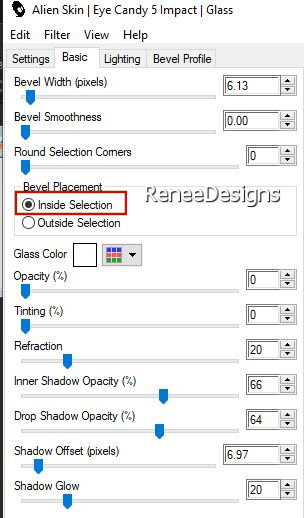
-
Tavolozza dei livelli - posizionati sul livello Raster 1
18. Attiva lo strumento Selezione>selezione personalizzata

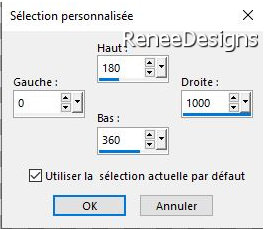
19.
Selezioni>Innalza selezione a livello
20.
Regola>Sfocatura>Sfocatura gaussiana a 20
21.
Effetti>Plugin>Filters - Unlimited
2.0 - VM Colorize –
Biohazard per default

22.
Effetti>Effetti 3D>Sfalsa ombra in nero 0/0/80/25
23.
Tavolozza dei livelli - cambia la modalità di miscelatura di questo livello in
Luce diffusa
24.
Effetti>Plugin>MuRa’s Filter Meister- Pole Transform
2.1
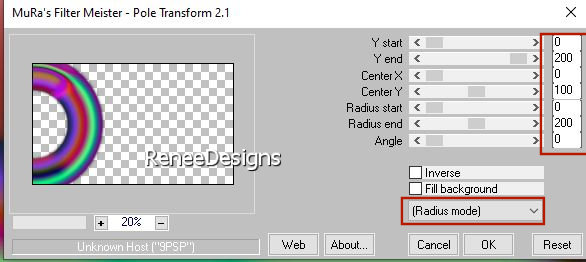
25.
Livelli>Duplica
26.
Effetti>Effetti immagine>Scostamento trasparente
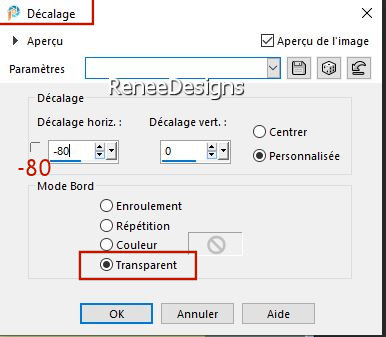
27.
Tavolozza dei livelli - cambia la modalità di miscelatura di questo livello in
Luce netta - Diminuisci l'opacità a 85
-
Tavolozza dei livelli - posizionati sul livello Raster 1
28.
Livelli>Nuovo
livello raster
29.
Selezioni>Carica/salva selezione>Carica selezione
da disco - Cerca e carica la selezione "Joyeuses–Pâques
2025-1’’
30.
Attiva
lo strumento Riempimento
 e
riempi la selezione con il bianco - 3 o 4 clics e
riempi la selezione con il bianco - 3 o 4 clics

31.
Effetti>Effetti di distorsione>Vento - da sinistra -
intensità a 100
-
Ripeti questo effetto ma da destra - stessa
intensità
32.
Tavolozza dei livelli - cambia la modalità di miscelatura di questo livello in
Filtra
-
Tavolozza dei livelli - posizionati sul livello Raster 1
-
Tavolozza dei colori - imposta in primo piano il colore n.ro 1 e come sfondo il colore n.ro 2
33.
Livelli>Nuovo livello raster
34. Effetti>Plugin>Medhi
– Wavy Lab 1
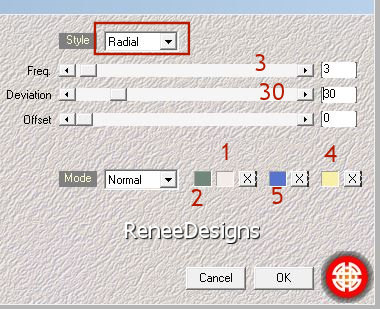
35. Regola>Sfocatura>Sfocatura gaussiana
a 25
33.
Effetti>Plugin>Filters Unlimited 2.0 – Mock – Windo
per default
36.
Effetti>Plugin>Toadies – What are you 20 /20
37.
Effetti>Plugin>Filters Unlimited 2.0 - Filter Factory
Gallery E - Perforator 1... per default
38.
Effetti>Plugin>VM Toolbox – Instant Tile 224/115
39.
Effetti>Effetti geometrici>Sfera
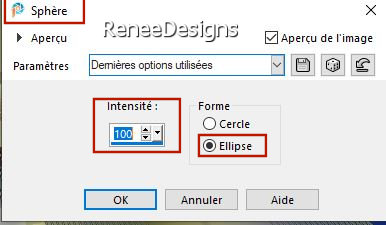
-
Ripeti cambiando l'intensità
= - 100
40.
Effetti>Effetti bordo>Aumenta di più
41. Livelli>Carica/salva la maschera>Carica maschera da disco - cerca e carica la
maschera ‘’gradientedworisch’’
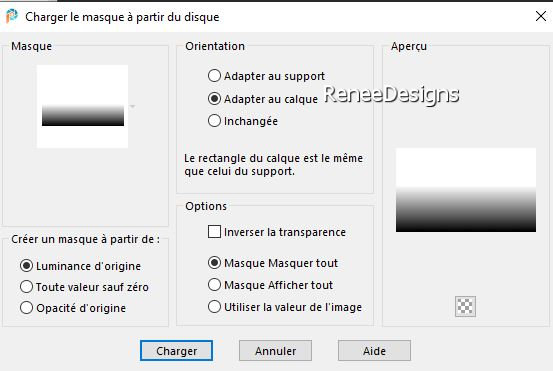
-
Livelli>Unisci>Unisci gruppo
42.
Selezioni>Carica/salva
selezione>Carica selezione da disco - Cerca e carica
la selezione "Joyeuses–Pâques
2025-2’’
43.
Selezioni>Innalza selezione a livello
44.
Livelli>Disponi>Porta in alto
45.
Effetti>Plugin>Filters Unlimited 2.0 - Sapphire
Filters 03 - SapphirePlugin_0268... per default
46.
Effetti>Plugin>Richard Rosenman – Solid Border-v.1 –
colore n.ro 4
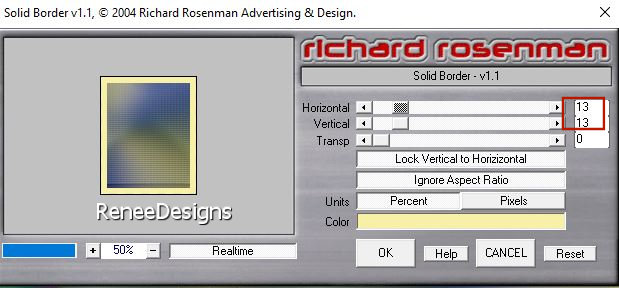
47.
Selezioni>Modifica>Contrai di 20 pixels
48.
Effetti>Plugin>AAA Frame – Foto Frame
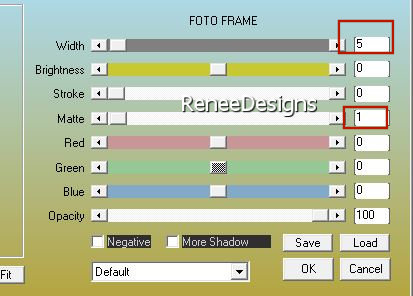

49.
Effetti>Effetti 3D>Sfalsa ombra in nero 0 / 0 / 80
/35
50.
Livelli>Nuovo
livello raster
51.
Selezioni>Carica/salva selezione>Carica selezione
da disco - Cerca e carica la selezione "Joyeuses–Pâques
2025-3’’
52.
Apri ed incolla nella selezione il tube ‘’
Renee-TUBES-Paques-2025-1’’

53.
Apri il tube Renee-
‘’TUBES-Paques-2025-2’’
- Immagine>Ridimensiona a
55%
-
Modifica>Copia - Modifica>Incolla come nuovo livello
-
Posiziona correttamente sulla cornice
54.
Effetti>Plugin>Alien Skin Eye Candy 5 – Impact –
Perspective Shadow
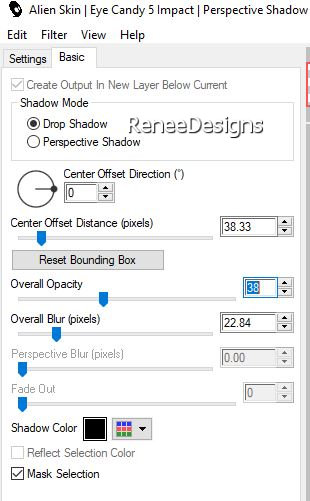
55.
Modifica>Copia - Modifica>Incolla come nuovo livello sul tuo lavoro il tube
‘’ Joyeuses–Pâques
2025-4’’ ‘’
-
Posiziona in alto sulle corde del tube
56. Modifica>Copia - Modifica>Incolla come nuovo livello sul tuo lavoro il tube
‘’Joyeuses–Pâques
2025-3’’
57.
Attiva
lo strumento
 ed
imposta i seguenti valori di posizionamento: ed
imposta i seguenti valori di posizionamento:
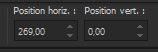 269/ 0
269/ 0
-
Premi
M per disattivare la funzione
58.
Tavolozza dei livelli - cambia la modalità di miscelatura di questo livello in
Sovrapponi - Diminuisci l'opacità a 69
59. Modifica>Copia - Modifica>Incolla come nuovo livello sul tuo lavoro il tube
‘’Joyeuses
–Pâques 2025-5’’
60.
Attiva
lo strumento
 ed
imposta i seguenti valori di posizionamento: ed
imposta i seguenti valori di posizionamento:
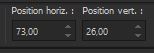 73
/26 73
/26
-
Premi
M per disattivare la funzione
61.
Livelli>Nuovo
livello raster
62.
Selezioni>Carica/salva selezione>Carica selezione
da disco - Cerca e carica la selezione "Joyeuses–Pâques
2025-4’’
63.
Attiva
lo strumento Riempimento
 -
opacità a 50 - e
riempi la selezione con il colore n.ro 1 -
opacità a 50 - e
riempi la selezione con il colore n.ro 1
-
riporta l'opacità dello strumento a 100
64.
Effetti>Effetti di trama>Veneziana - colore n.ro
5
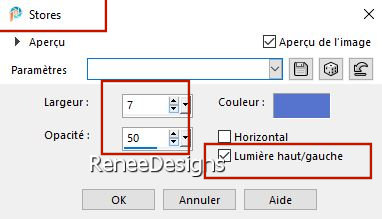
65.
Effetti>Plugin>AAA Frame – Foto Frame
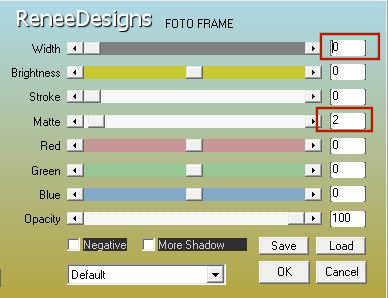
66.
Selezioni>Modifica>Contrai di 10 pixels
67.
Effetti>Plugin>AAA Frame – Foto Frame settaggi
memorizzati
68.
Modifica>Copia - torna al tuo lavoro ed incolla nella selezione
‘’Renee-TUBES-Paques-2025-6.’’

70. Modifica>Copia - Modifica>Incolla come nuovo livello
‘’Renee-TUBES-Paques-2025-7.’’
Posiziona
(se desideri
cambiare i colori ho allegato il titolo in .psp
)
71. Immagine>Aggiungi bordatura
1 pixel - colore n.ro 5
Modifica>Copia
72.
Apri il tube della cornice
73.
Modifica>Incolla nella selezione

74.
Incolla il mio watermark
-
Livelli>Unisci>Unisci tutto
Il
tutorial è terminato
Spero abbiate gradito eseguirlo
Grazie
Renée
Scritto il 26 dicembre 2024
pubblicato
nel 2025
*
Ogni somiglianza con una lezione esistente è una pura
coincidenza
*
Non dimenticate di ringraziare i tubeurs e le
traduttrici che lavorano con e per noi.
Grazie
|


 Traduzione
Traduzione